Parcours d’apprentissage 3 - Labo 1 - Exercice 1 - Explorer les journaux Microsoft Purview Audit
Scénario de labo
Vous êtes analyste des opérations de sécurité et vous travaillez dans une entreprise qui implémente Microsoft Defender XDR et Microsoft Purview. Vous aidez vos collègues de l’équipe de conformité informatique à configurer Purview Audit (Standard) et Audit (Premium). Leur objectif est de s’assurer que tous les accès et toutes les modifications des données des patients de notre réseau d’établissements de soins de santé sont enregistrés avec précision, afin de respecter les réglementations en matière de protection des données de santé.
[!alert] Si vous recevez un message d’erreur et que vous ne parvenez pas à démarrer l’enregistrement d’audit dans cet exercice, procédez comme suit :
- Ouvrez une session PowerShell avec élévation de privilèges en tapant PowerShell dans le formulaire Recherche Windows, puis sélectionnez Exécuter en tant qu’administrateur.
- Installez le module ExchangeOnlineManagement en exécutant
Install-Module -Name ExchangeOnlineManagement.- Connectez-vous à ExchangeOnlineManagement en exécutant
Connect-ExchangeOnline.- Lorsque vous y êtes invité, connectez-vous en entrant le nom d’utilisateur de l’administrateur et le mot de passe de votre fournisseur d’hébergement de labo.
- Pour vérifier si l’audit est activé, exécutez
Get-AdminAuditLogConfig | FL UnifiedAuditLogIngestionEnabled.- Si la valeur est false, le journal d’audit est désactivé.
- Pour l’activer, exécutez
Set-AdminAuditLogConfig -UnifiedAuditLogIngestionEnabled $true.- Si vous recevez une erreur indiquant que vous ne parvenez pas à exécuter le script dans votre organisation, exécutez
Enable-OrganizationCustomization.- Réessayez d’exécuter
Set-AdminAuditLogConfig -UnifiedAuditLogIngestionEnabled $true.- Pour confirmer que l’audit est activé, exécutez
Get-AdminAuditLogConfig | FL UnifiedAuditLogIngestionEnabled.- Une fois terminé, exécutez
Disconnect-ExchangeOnlinepour mettre fin à votre session.
Temps estimé pour terminer ce labo : 15 minutes
Tâche 1 : activer les journaux Microsoft Purview Audit
Dans cette tâche, vous allez attribuer des stratégies de sécurité prédéfinies pour Exchange Online Protection (EOP) et Microsoft Defender for Office 365 dans le portail de sécurité Microsoft 365.
-
Connectez-vous à la machine virtuelle WIN1 en tant qu’Administrateur ou Administratrice avec le mot de passe : Pa55w.rd.
-
Ouvrez le navigateur Microsoft Edge.
-
Dans le navigateur Microsoft Edge, accédez au portail Microsoft Defender XDR à l’adresse https://security.microsoft.com.
-
Dans la boîte de dialogue Se connecter , copiez et collez le compte de messagerie du locataire pour le nom d’utilisateur administrateur fourni par votre fournisseur d’hébergement de labo, puis sélectionnez Suivant.
-
Dans la boîte de dialogue Entrer le mot de passe, copiez et collez le mot de passe du locataire de l’administrateur fourni par votre fournisseur d’hébergement de labo, puis sélectionnez Se connecter.
-
Dans le menu de navigation, développez Technologie opérationnelle et sélectionnez Autres ressources.
-
Dans le volet Autres ressources, sélectionnez le bouton Ouvrir sur la vignette Portail Microsoft Purview.
-
Lorsque le portail Microsoft Purview s’ouvre, un message s’affiche indiquant que le portail de conformité est supprimé. Ce message expirera et vous redirigera vers le nouveau portail Microsoft Purview.
-
Dans le message Bienvenue sur le nouveau portail Microsoft Purview, sélectionnez l’option pour accepter les conditions de divulgation de flux de données et la déclaration de confidentialité, puis sélectionnez Essayer maintenant.
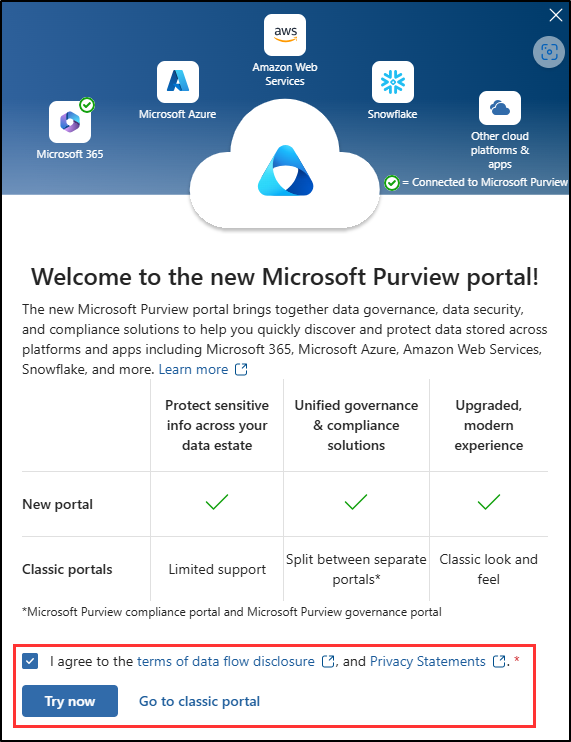
-
Sélectionnez Solutions dans la barre latérale de gauche, puis Audit.
-
Sur la page Recherche, sélectionnez la barre bleue Démarrer l’enregistrement de l’activité des utilisateurs et des administrateurs pour activer l’enregistrement d’audit.
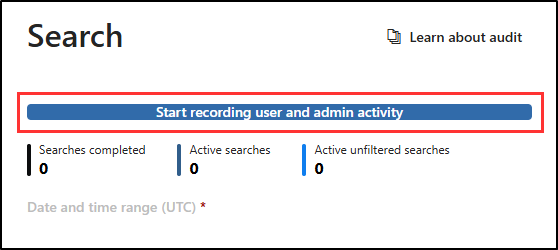
-
Après que vous avez sélectionné cette option, la barre bleue doit disparaître de cette page.
Note : l’enregistrement des activités peut prendre jusqu’à 60 minutes.